Eine komprimierte Datei ist eine Datei, bei der das komprimierte Attribut aktiviert ist.
Die Verwendung des komprimierten Attributs ist eine Möglichkeit, eine Datei auf eine kleinere Größe zu komprimieren, um Speicherplatz auf der Festplatte zu sparen. Sie kann auf verschiedene Arten angewendet werden (worüber wir weiter unten sprechen).
Die meisten Windows-Computer sind standardmäßig so konfiguriert, dass komprimierte Dateien bei normalen Dateisuchen und in Ordneransichten in blauem Text angezeigt werden.
Wie funktioniert die Komprimierung?
Was macht das Komprimieren einer Datei eigentlich? Durch Aktivieren des Attributs für komprimierte Dateien für eine Datei wird die Größe der Datei verringert, Windows kann sie jedoch weiterhin wie jede andere Datei verwenden.
Die Komprimierung und Dekomprimierung erfolgt im laufenden Betrieb. Wenn eine komprimierte Datei geöffnet wird, dekomprimiert Windows sie automatisch für Sie. Wenn es geschlossen wird, wird es wieder komprimiert. Dies geschieht immer wieder, so oft Sie eine komprimierte Datei öffnen und schließen.
Wir haben das Komprimierungsattribut für eine 25-MB-TXT-Datei aktiviert, um die Wirksamkeit des von Windows verwendeten Algorithmus zu testen. Nach der Komprimierung verbrauchte die Datei nur 5 MB Speicherplatz.
Selbst mit nur diesem einen Beispiel können Sie sehen, wie viel Speicherplatz gespart werden könnte, wenn dies auf viele Dateien gleichzeitig angewendet würde.
Sollte ich eine gesamte Festplatte komprimieren?
Wie Sie im Beispiel einer TXT-Datei gesehen haben, kann das Festlegen des Attributs für komprimierte Dateien für eine Datei deren Größe erheblich reduzieren. Das Arbeiten mit einer komprimierten Datei benötigt jedoch mehr Prozessorzeit als das Arbeiten mit einer nicht komprimierten Datei, da Windows die Datei während ihrer Verwendung dekomprimieren und erneut komprimieren muss.
Da die meisten Computer über ausreichend Festplattenspeicher verfügen, wird die Komprimierung normalerweise nicht empfohlen, insbesondere da der Kompromiss aufgrund der zusätzlichen Prozessorauslastung insgesamt langsamer ist.
Trotzdem kann es nützlich sein, bestimmte Dateien oder Dateigruppen zu komprimieren, wenn Sie sie kaum jemals verwenden. Wenn Sie nicht vorhaben, sie häufig oder gar nicht zu öffnen, ist die Tatsache, dass sie zum Öffnen Rechenleistung benötigen, im Alltag wahrscheinlich von sehr geringer Bedeutung.
Das Komprimieren einzelner Dateien ist in Windows dank des komprimierten Attributs recht einfach. Die Verwendung eines Dateikomprimierungsprogramms eines Drittanbieters eignet sich jedoch am besten zum Archivieren oder Freigeben. Sehen Sie sich diese Liste der kostenlosen Tools zum Extrahieren von Dateien an, wenn Sie daran interessiert sind.
So komprimieren Sie Dateien und Ordner in Windows
Sowohl der Explorer als auch der Befehlszeilenbefehl compact können zum Komprimieren von Dateien und Ordnern in Windows verwendet werden, indem das komprimierte Attribut aktiviert wird.
Microsoft bietet in diesem Lernprogramm das Komprimieren von Dateien mithilfe der Datei- / Windows Explorer-Methode sowie Beispiele zum Komprimieren von Dateien über eine Eingabeaufforderung und die richtige Syntax für diesen Befehlszeilenbefehl.
Beim Komprimieren einer einzelnen Datei wird die Komprimierung natürlich nur auf diese eine Datei angewendet. Beim Komprimieren eines Ordners (oder einer gesamten Partition) haben Sie die Möglichkeit, nur diesen einen Ordner oder den Ordner sowie seine Unterordner und alle darin enthaltenen Dateien zu komprimieren.
Wie Sie unten sehen, haben Sie beim Komprimieren eines Ordners mit dem Explorer zwei Möglichkeiten: Änderungen nur auf diesen Ordner anwenden und Änderungen auf diesen Ordner, Unterordner und Dateien anwenden.
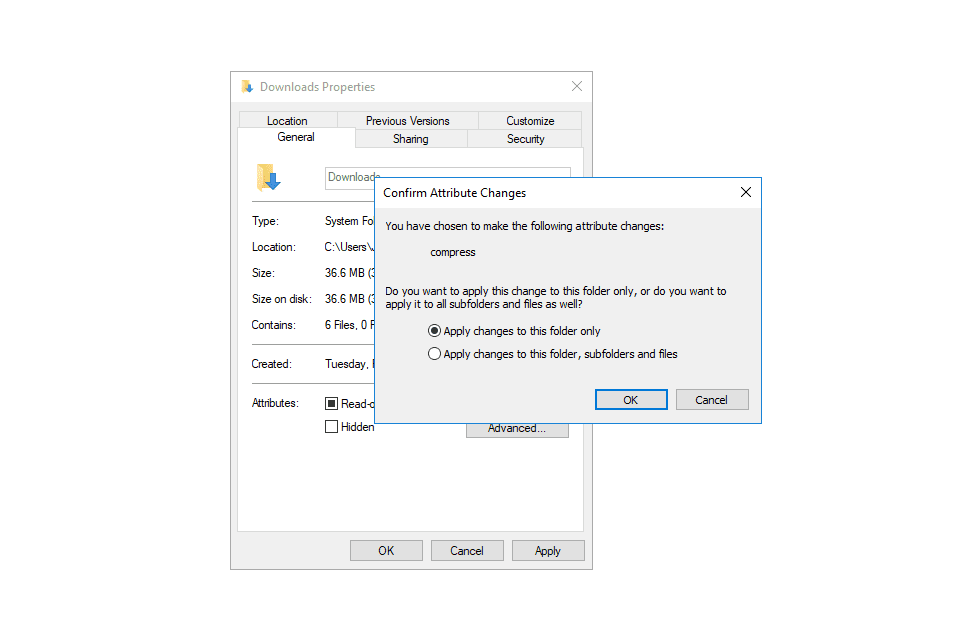
Komprimieren eines Ordners in Windows 10.
Die erste Option zum Anwenden der Änderungen auf den Ordner, in dem Sie sich befinden, richtet das Komprimierungsattribut nur für neue Dateien ein, die Sie in den Ordner einfügen. Dies bedeutet, dass alle Dateien, die sich gerade im Ordner befinden, nicht enthalten sind, aber alle neuen Dateien, die Sie in Zukunft hinzufügen, komprimiert werden. Dies gilt nur für den einen Ordner, auf den Sie ihn anwenden, nicht für Unterordner.
Die zweite Option - die Änderungen auf den Ordner, die Unterordner und alle ihre Dateien anzuwenden - funktioniert genau so, wie es sich anhört. Für alle Dateien im aktuellen Ordner sowie für alle Dateien in einem der Unterordner ist das komprimierte Attribut aktiviert. Dies bedeutet nicht nur, dass die aktuellen Dateien komprimiert werden, sondern auch, dass das komprimierte Attribut auf alle neuen Dateien angewendet wird, die Sie dem aktuellen Ordner hinzufügen, sowie auf alle Unterordner. Hier liegt der Unterschied zwischen dieser Option und der anderen.
Beim Komprimieren des Laufwerks C oder einer anderen Festplatte stehen Ihnen dieselben Optionen wie beim Komprimieren eines Ordners zur Verfügung, die Schritte sind jedoch etwas anders. Öffnen Sie die Eigenschaften des Laufwerks im Explorer und aktivieren Sie das Kontrollkästchen neben Dieses Laufwerk komprimieren, um Speicherplatz zu sparen. Sie haben dann die Möglichkeit, die Komprimierung nur auf das Stammverzeichnis des Laufwerks oder auf alle Unterordner und Dateien anzuwenden.
Einschränkungen des Attributs für komprimierte Dateien
Das NTFS-Dateisystem ist das einzige Windows-Dateisystem, das komprimierte Dateien unterstützt. Dies bedeutet, dass im FAT-Dateisystem formatierte Partitionen keine Dateikomprimierung verwenden können.
Einige Festplatten können so formatiert werden, dass Clustergrößen verwendet werden, die größer als die Standardgröße von 4 KB sind (mehr dazu hier). Jedes Dateisystem, das eine Clustergröße verwendet, die größer als diese Standardgröße ist, kann die Funktionen des komprimierten Dateiattributs nicht verwenden.
Mehrere Dateien können nicht gleichzeitig komprimiert werden, es sei denn, sie befinden sich in einem Ordner. Anschließend wählen Sie die Option zum Komprimieren des Inhalts des Ordners. Andernfalls ist bei Auswahl einzelner Dateien (z. B. Hervorheben von zwei oder mehr Bilddateien) die Option zum Aktivieren des Komprimierungsattributs nicht verfügbar.
Einige Dateien in Windows verursachen Probleme, wenn sie komprimiert werden, da sie für den Start von Windows erforderlich sind. BOOTMGR und NTLDR sind zwei Beispiele für Dateien, die nicht komprimiert werden sollten. In neueren Windows-Versionen können Sie diese Dateitypen nicht einmal komprimieren.
Weitere Informationen zur Dateikomprimierung
Obwohl es wahrscheinlich keine Überraschung ist, dauert die Komprimierung größerer Dateien länger als die kleinerer. Wenn ein ganzes Dateivolumen komprimiert wird, dauert es wahrscheinlich eine Weile, bis der Vorgang abgeschlossen ist. Die Gesamtzeit hängt von der Anzahl der Dateien auf dem Volume, der Größe der Dateien und der Gesamtgeschwindigkeit des Computers ab.
Einige Dateien werden überhaupt nicht gut komprimiert, während andere möglicherweise bis zu 10% oder weniger ihrer ursprünglichen Größe komprimieren. Dies liegt daran, dass einige Dateien bereits vor der Verwendung des Windows-Komprimierungstools zu einem gewissen Grad komprimiert wurden.
Ein Beispiel hierfür ist zu sehen, wenn Sie versuchen, eine ISO-Datei zu komprimieren. Die meisten ISO-Dateien werden beim ersten Erstellen komprimiert, sodass das erneute Komprimieren mithilfe der Windows-Komprimierung wahrscheinlich nicht viel zur Gesamtdateigröße beiträgt.
Wenn Sie die Eigenschaften einer Datei anzeigen, wird eine Dateigröße für die tatsächliche Größe der Datei (nur als Größe bezeichnet) und eine andere für die Größe der Datei auf der Festplatte (Größe auf der Festplatte) aufgeführt.
Die erste Zahl ändert sich nicht, unabhängig davon, ob eine Datei komprimiert ist oder nicht, da sie die wahre, unkomprimierte Größe der Datei angibt. Die zweite Zahl gibt jedoch an, wie viel Speicherplatz die Datei gerade auf der Festplatte belegt. Wenn die Datei komprimiert ist, ist die Zahl neben Größe auf der Festplatte natürlich normalerweise kleiner als die andere Zahl.
Durch Kopieren einer Datei auf eine andere Festplatte wird das Komprimierungsattribut gelöscht. Wenn beispielsweise eine Videodatei auf Ihrer primären Festplatte komprimiert wird und Sie sie dann auf eine externe Festplatte kopieren, wird die Datei auf dieser neuen Festplatte nicht mehr komprimiert, es sei denn, Sie komprimieren sie erneut manuell.
Das Komprimieren von Dateien kann die Fragmentierung eines Volumes erhöhen. Aus diesem Grund kann das Defragmentieren einer Festplatte, die viele komprimierte Dateien enthält, länger dauern.

